Kā vienlaikus atjaunināt vairākas lietotnes iPhone 5
Lai gan lielākā daļa lietotņu, kuras izmantojat savā iPhone 5, darbojas bez jebkādām problēmām, uzņēmumi, kas tos ražo, vienmēr meklē veidus, kā tos uzlabot. Neatkarīgi no tā, vai tas ir drošības atjauninājums vai jaunu funkciju pievienošana, App Store saņem paziņojumu par atjauninātu lietotnes versiju tālrunī, pēc tam jūs varat to lejupielādēt un instalēt tieši no savas ierīces. Bet, ja neesat rūpīgs par savu lietotņu atjaunināšanu, tiklīdz parādās atjauninājumi, tie var ātri uzkrāties App Store. Par laimi Apple ir iekļāvis vienkāršu veidu, kā instalēt visas savas lietotnes vienlaikus.
Vienlaicīgi atjauniniet visas iPhone 5 lietotnes
Tas ir reāls laika taupītājs, ja lēnām atjaunināt savas iPhone 5 lietotnes un nevēlaties tērēt laiku manuāli, pieskaroties pogai Instalēt katrai lietotnei, kurai nepieciešams atjauninājums. Jūs zināt, ka jums ir pieejami atjauninājumi, jo App Store ikonas augšējā labajā stūrī tiks parādīts numurs. Tāpēc turpiniet lasīt zemāk, lai uzzinātu, kā instalēt visus jūsu iPhone 5 atjauninājumus.
1. darbība: pieskarieties ikonai App Store .

2. darbība: cilnes rindā ekrāna apakšdaļā atlasiet opciju Atjauninājumi .
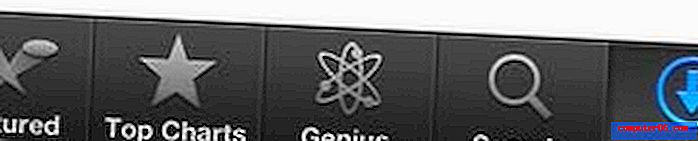
3. darbība. Nospiediet pogu Atjaunināt visu ekrāna augšējā labajā stūrī. Atkarībā no tālruņa iestatījumiem, iespējams, pirms atjauninājumu instalēšanas būs jāievada Apple ID parole.
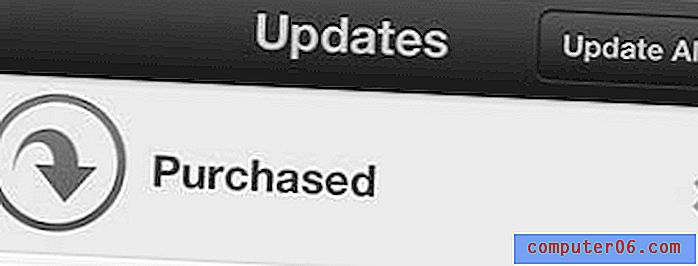
Varat arī veikt līdzīgu procesu, lai vienlaikus atjauninātu visas savas iPad lietotnes.
Ja esat domājis par televizora pierīces iegādi, lai straumētu Netflix vai Hulu televizorā, tad Roku ir lieliska izvēle. Ir pieejami daži dažādi modeļi par pieņemamu cenu, tāpēc, lai uzzinātu vairāk, noklikšķiniet uz saites zemāk esošajiem modeļiem.



